(前回からのつづき)
Windows Media Encoder 9 の後継ソフトの Expression Encoder が QuickTime ムービーの読み込みに対応してた。
現時点での最新版は Expression Encoder 4 SP2。 (ダウンロード)

Expression Encoder 4
Expression Encoder 4 には無償の無印版と、有償のPro版がある。(199.95ドル or 27090円)
それぞれの機能の違いを Windows Media Encoder 9 を含めて表にしたのがこれ。
(参考:Expression Encoder 4 のパッケージ別機能一覧)
Windows Media Encoder 9 では対応していなかった QuickTime の読み込み(入力)に見事に対応している。
もちろん、ProRes422 も読み込み可能。
H.264 でエンコードしたい場合はPro版が必要だけど、Windows Media でよいなら無償版でOK。
これはいい。Microsoftに感謝。
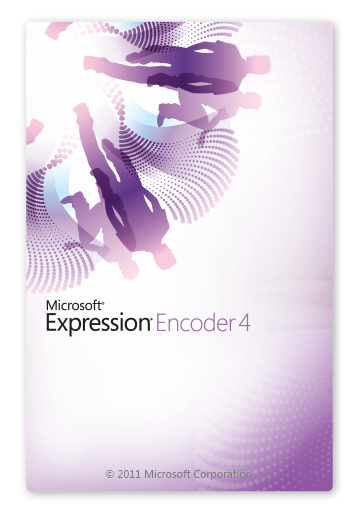
起動時のスプラッシュはMicrosoftらしくビジネス的
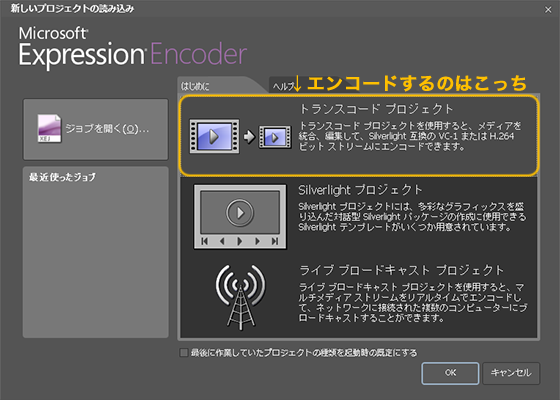
エンコードをするなら上部の「トランスコード プロジェクト」を選択する。
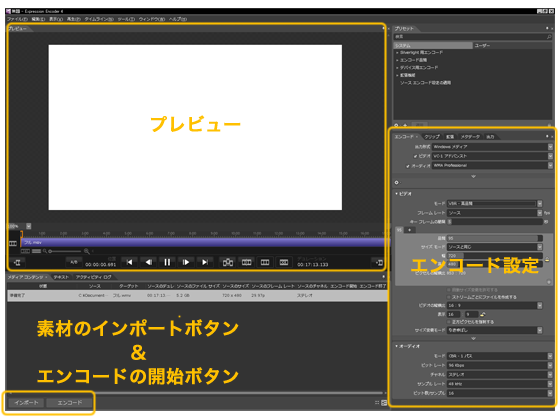
パネルの配置はこんなふう。
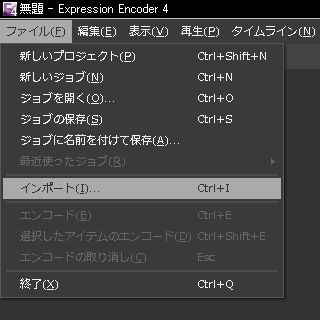
まず最初にすることは素材のインポート。
「ファイル」メニューから「インポート」を選ぶ。
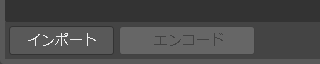
または左下の「インポート」ボタンをクリック。
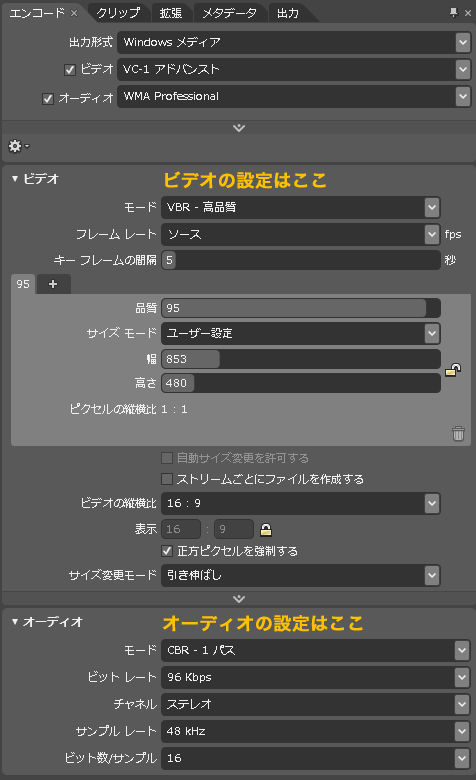
素材を読み込んだら右のエンコード設定をいじくる。
今回は 720x480 で 16:9 のアナモフィックなQuickTimeムービーを読み込んだ。
これを解像度(ピクセル数)そのままで 16:9 の .wmv にしたかったのだけど、うまくいかず。
なので解像度を変更して正方形ピクセルで 16:9 にした。
その際、「サイズ変更モード」を「レターボックス」から「引き伸ばし」にしておくこと。
そうしないと左右に黒帯が入る。
それにしてもこの Expression Encoder は便利。とても心強い。
Windows Media Encoder 9 の後継ソフトの Expression Encoder が QuickTime ムービーの読み込みに対応してた。
現時点での最新版は Expression Encoder 4 SP2。 (ダウンロード)
Expression Encoder 4
Expression Encoder 4 には無償の無印版と、有償のPro版がある。(199.95ドル or 27090円)
それぞれの機能の違いを Windows Media Encoder 9 を含めて表にしたのがこれ。
(参考:Expression Encoder 4 のパッケージ別機能一覧)
| Windows Media Encoder 9 | Expression Encoder 4 | Expression Encoder 4 Pro | ||
|---|---|---|---|---|
| 概 要 | マルチコア対応 | × | ○ | ○ |
| 編集機能 | 限定的 | ○ | ○ | |
| スクリーンキャプチャー | ○ | ○ | ○ | |
| 入 力 | AVI | ○ | ○ | ○ |
| QuickTime | × | ○ | ○ | |
| MPEG-2 | × | × | ○ | |
| H.264 | × | × | ○ | |
| AAC-LC | × | × | ○ | |
| Dolby Digital | × | × | ○ | |
| 出 力 | Windows Media | ○ | ○ | ○ |
| Silverlight | × | ○ | ○ | |
| H.264 | × | × | ○ | |
| AAC-LC | × | × | ○ | |
| IIS Smooth Streaming | × | ○ | ○ | |
| IIS Live Smooth Streaming | × | × | ○ | |
Windows Media Encoder 9 では対応していなかった QuickTime の読み込み(入力)に見事に対応している。
もちろん、ProRes422 も読み込み可能。
H.264 でエンコードしたい場合はPro版が必要だけど、Windows Media でよいなら無償版でOK。
これはいい。Microsoftに感謝。
起動時のスプラッシュはMicrosoftらしくビジネス的
エンコードをするなら上部の「トランスコード プロジェクト」を選択する。
パネルの配置はこんなふう。
まず最初にすることは素材のインポート。
「ファイル」メニューから「インポート」を選ぶ。
または左下の「インポート」ボタンをクリック。
素材を読み込んだら右のエンコード設定をいじくる。
今回は 720x480 で 16:9 のアナモフィックなQuickTimeムービーを読み込んだ。
これを解像度(ピクセル数)そのままで 16:9 の .wmv にしたかったのだけど、うまくいかず。
なので解像度を変更して正方形ピクセルで 16:9 にした。
その際、「サイズ変更モード」を「レターボックス」から「引き伸ばし」にしておくこと。
そうしないと左右に黒帯が入る。
それにしてもこの Expression Encoder は便利。とても心強い。
PR
ブログ内検索
カレンダー
| 06 | 2025/07 | 08 |
| S | M | T | W | T | F | S |
|---|---|---|---|---|---|---|
| 1 | 2 | 3 | 4 | 5 | ||
| 6 | 7 | 8 | 9 | 10 | 11 | 12 |
| 13 | 14 | 15 | 16 | 17 | 18 | 19 |
| 20 | 21 | 22 | 23 | 24 | 25 | 26 |
| 27 | 28 | 29 | 30 | 31 |
アーカイブ
カテゴリー
最新記事
(12/12)
(10/21)
(10/20)
(10/17)
(10/17)
(09/03)
(09/03)
(09/12)
(09/10)
(09/08)
(09/07)
(09/05)
(09/04)
(09/03)
(08/28)
カウンター
プロフィール
HN:
GiantGamaGaeru
性別:
男性
アクセス解析
